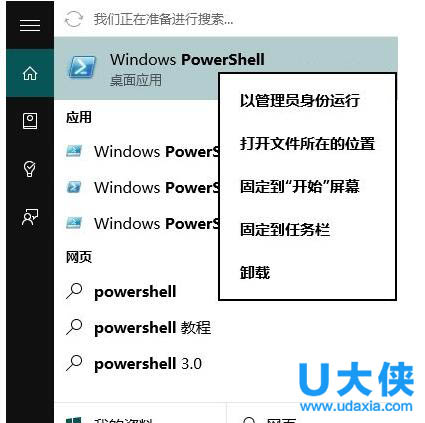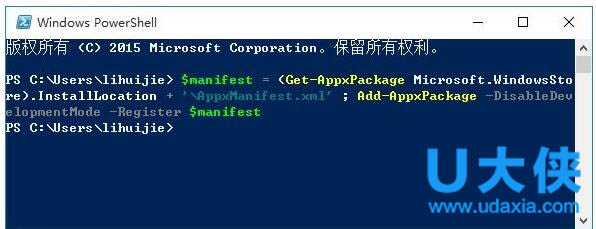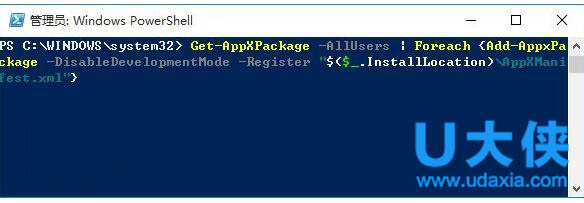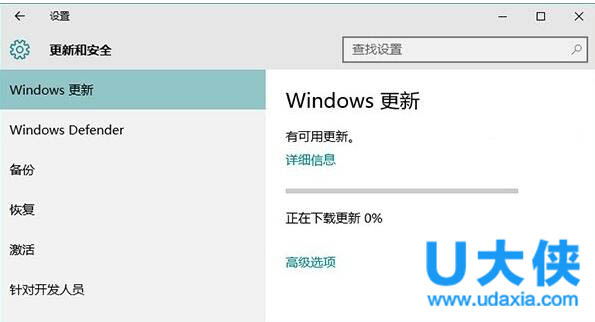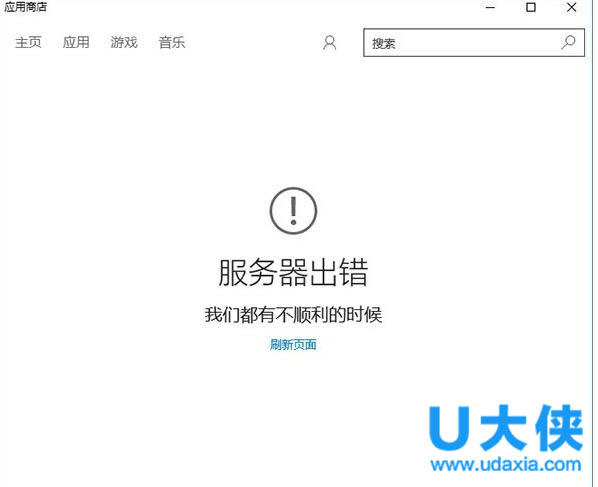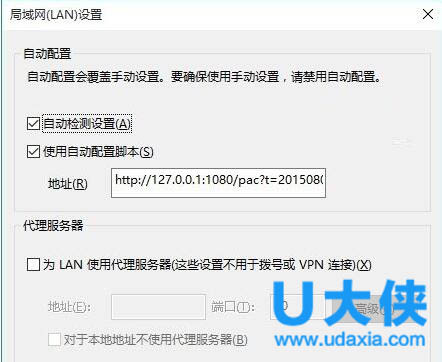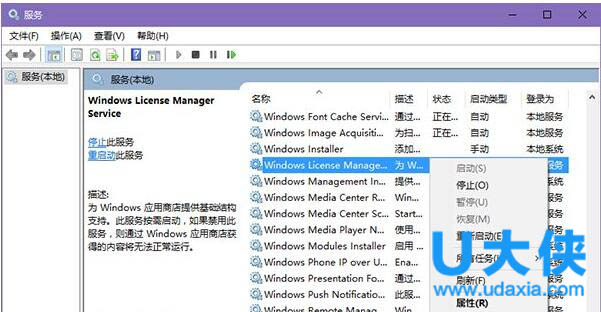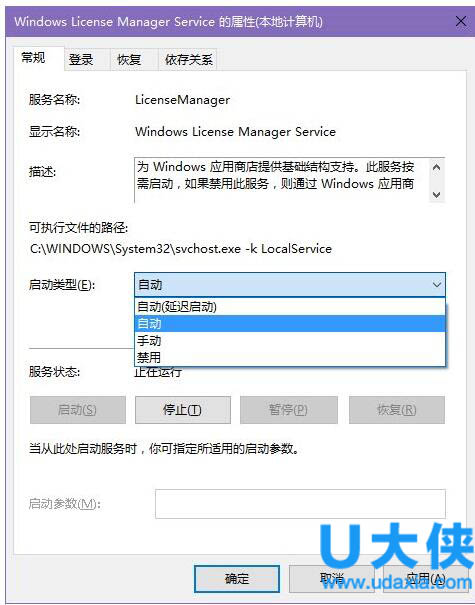window10应用商店闪退?win10应用商店闪退解决方法
window10应用商店闪退怎么办?不少用户从Windows10预览版开始,就出现了Win10应用或者应用商店打不开及闪退的情况。而升级Win10之后遇到了应用商店、应用打不开或闪退的问题,此时可尝试通过下面的一些方法来解决。一起来看看吧。
方法一:
1、在任务栏左下角的搜索框中输入“Powershell”,然后在搜索结果中右键单击第一项并选择“以管理员身份运行”。
2、在打开的命令窗口中输入以下对应命令(可直接复制粘贴)并按回车键。
Win10应用商店打不开:$manifest = (Get-AppxPackage Microsoft.WindowsStore).InstallLocation + 'AppxManifest.xml' ; Add-AppxPackage -DisableDevelopmentMode -Register $manifest
Win10应用打不开:Get-AppXPackage -AllUsers | Foreach {Add-AppxPackage -DisableDevelopmentMode -Register "$($_.InstallLocation)AppXManifest.xml"}
3、在开始菜单中依次点击“设置”——“更新和安全”——“Windows更新”(或直接点击此处打开),如果系统检测有更新,那么请更新完毕重启机器后在试一次。
4、如果还是不行,那么可以尝试重置应用商店,具体操作为,按“Win+R”组合键打开运行,然后输入“wsreset”,按下回车键或者点击“确定”按钮。
5、当你的应用商店提示“服务器出错,我们都有不顺利的时候”,错误代码为0x80072EFD,这很有可能是因为IE中设置了代理:
这是按下述操作修改即可:
打开IE中的“Internet选项”,然后点击“连接”中的“局域网设置”,去掉“为LAN使用代理服务器”前面的“√”,然后点击“确定”按钮。
方法二:启用WLMS服务方法
• 在Cortana中搜索“服务”,回车即可打开服务窗口。
• 找到Windows License Manager Service服务,如果发现该服务未启动,右键单击选择“启动”即可。
• 为了确保该服务能够自动启动,你可以在属性中将其启动类型更改为“自动”。
以上就是win10应用商店闪退的解方法,更多精彩内容继续关注系统部落官网。
相关文章
- win10电脑应用商店闪退如何修复?
- dlss怎么开启?dlss开启教程
- navicat premium怎么连接数据库?
- exescope怎么用?exescope使用教程
- excel中合并单元格快捷键是什么?excel合并单元格快捷键介绍
- 电脑版剪映怎么调整视频尺寸大小?
- 雷电模拟器频繁掉线怎么解决?雷电模拟器频繁掉线的解决方法
- 阿里云盘邀请码怎么用?阿里云盘邀请码使用方法
- 阿里云盘免费空间多大?阿里云盘免费空间具体大小详细介绍
- edge浏览器bing崩了你的连接不是专用连接的三种解决方法
- 小孩桌面便签怎么用?小孩桌面便签使用技巧分享
- Windows Server 2022在哪下载 Windows Server 2022官方原版镜像下载地址
- 恒星播放器怎么安装插件?恒星播放器安装视频插件的方法
- 360安全浏览器如何下载网页视频?
- wps word文档目录生成不完整的解决方法
- steam上csgo怎么玩躲猫猫?
相关推荐
-
腾讯视频播放器(qqlive) V11.69.9236.0 免费版

腾讯视频播放器(qqlive)是腾讯视频旗下的客户端产品,腾讯视频播放器支持丰富内容在线点播及电视台直播,该软件提供列表管理、视频音量放大、色彩画质调整、自动关机等更强大的功能服务。感兴趣的小伙伴快来下载吧。
-
迅读PDF大师 V3.1.5.9 官方版

迅读PDF大师是一款功能强大的PDF阅读软件,您可以使用此软件轻松编辑文本、图表、添加图片、去除水印、创建表格,此软件还提供PDF转换功能,能够导出Word、Excel、PPT等Office文件格式。
-
小智ToDo V3.2.1.12 最新版

小智ToDo是一款集日程清单、日历、计划表、自定义提醒、自定义重复、待办多端同步、皮肤主题等多种实用功能于一体的桌面待办软件。支持日周月3种日历视图,你可以通过各个视图对每天、每周、每月的日程进行管理,让你更直观便捷地复盘过去、专注当下、规划未来。
-
Win11安卓子系统 V2304.40000.5.0 官方版

微软近日邀请 Windows Insider 项目成员,测试 Windows Subsystem for Android Version 2304(2304.40000.5.0)新版本。本次版本更新主要添加了使用防病毒软件进行程序包验证的功能、重新分配内存以获得更好性能的功能、Android AppLink 支持、新的 Linux 内核等。
-
夸克网盘 V2.5.31 官方版

夸克网盘是夸克推出的一款云服务产品(支持离线下载),此软件支持多种格式压缩包秒开,高效查看各种格式的文件,便捷管理,超大存储空间,轻松存储各种类型文件,智能分类管理,极速下载,让文件存储更轻松。
-
2345PDF转换器 V2.9.0.809 官方版

2345PDF转换器是一款PDF转换软件,支持PDF转换成Word、图片、Excel、PPT等文档。操作简单,轻松上手。可本地转换,保障您的文档安全,还具备了文件合并和拆分的功能,感兴趣的小伙伴欢迎下载体验!